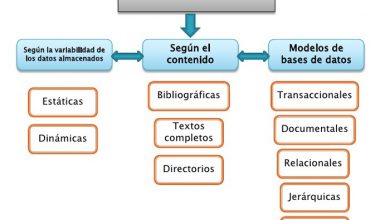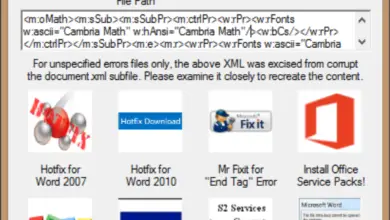Cómo desactivar el menú contextual sobre la barra de tareas
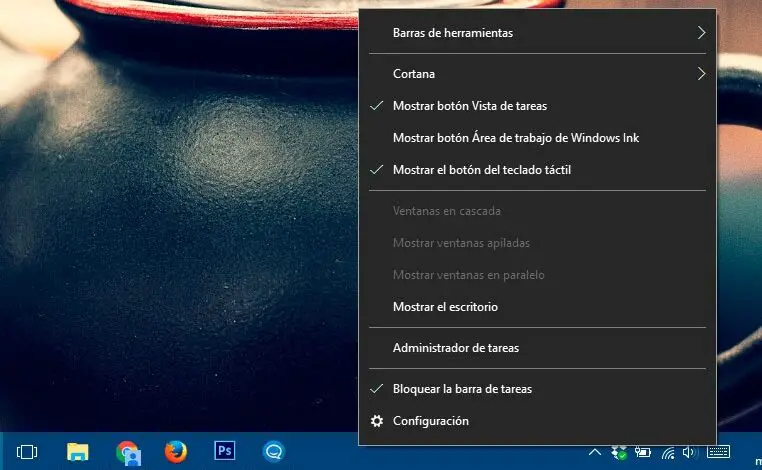
La barra de tareas es una característica del sistema operativo de Microsoft que lleva acompañando a los usuarios de Windows durante muchos años. Esto ha hecho que se haya convertido en una característica bastante importante para los usuarios, que cada día tratan de sacarla el máximo partido y configurarla completamente a su gusto y en función de sus necesidades.
Hace unos días mostrábamos la manera de activar y desactivar los iconos de la barra de tareas en Windows 10 y así conseguir que cada usuario personalice al máximo todo aquello que se muestra en la barra para tenerlo todo a mano. Sin embargo, después de preparar todo a nuestro gusto, es probable que si compartimos el ordenador con otras personas, de buenas a primeras veamos cómo la configuración de la barra de tareas ya no está como nos gusta.
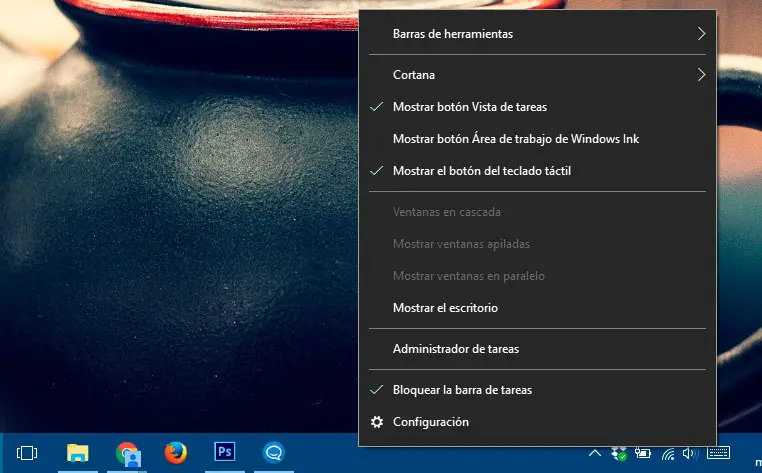
No mostrar el menú contextual al hacer clic con el botón derecho sobre la barra de tareas
Es posible que nos hayan añadido más programas, iconos, ocultado otros o incluso la forma en que tenemos todo organizado haya cambiado. A todas estas opciones podemos tener acceso fácilmente pulsando sobre la propia barra de tareas con el botón derecho del ratón, que nos muestra un menú contextual con diferentes opciones para su personalización y configuración. Además, desde la configuración, en Windows 10, también tenemos otra serie de ajustes a nuestra disposición.
Para cambiar algunos detalles de la barra de tareas hay queir explícitamente a la página de configuración para acceder a ellos, mientras que al menú contextual se puede ir incluso por equivocación y activar o desactivar determinados aspectos. Si no quieres que esto ocurra, entonces siempre puedes desactivar el menú del botón derecho del ratón en la barra de tareas.
De esta forma evitaremos que otros usuarios modifiquen nuestra configuración. Para ello, puesto que no es un ajuste que esté disponible en la configuración de Windows, vamos a tener que acceder al registro de Windows y realizar un pequeña modificación. Por lo tanto, lo primero que debemos hacer es realizar una copia de seguridad de registro.
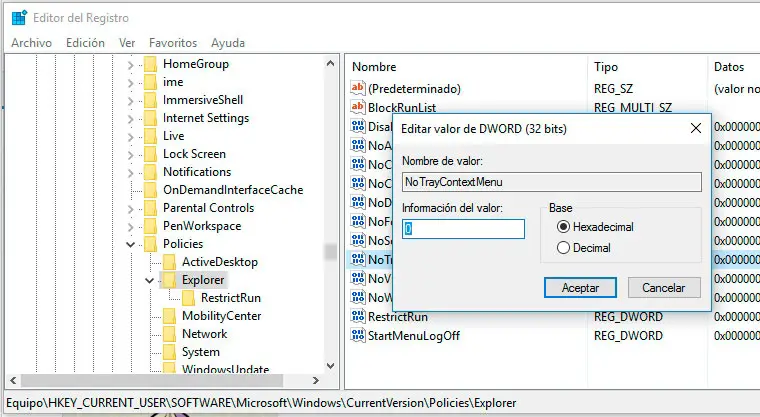
A continuación, vamos hasta la ruta del registro de Windows HKEY_CURRENT_USERSoftwareMicrosoftWindowsCurrentVersionPoliciesExplorer y una vez ahí debemos comprobar si este el valor NoTrayContextMenu. En el caso de que no exista, debemos crearlo haciendo clic con el botón derecho del ratón sobre el panel de la derecha y seleccionado la opción Nuevo> DWORD de 32 bits. Le damos el nombreNoTrayContextMenu y tanto si ya existía el valor como si lo acabamos de crear, hacemos doble clic sobre él y cambiamos su valor a 1 en hexadecimal.
De esta manera, activamos la opción de ocultar o desactivar el menú contextual o menú del botón derecho en la barra de tareas para que nadie pueda modificar nuestra configuración salvo que vuelvan a acceder al registro del sistema y establezcan nuevamente el valor NoTrayContextMenu de la ruta indicada a 0.